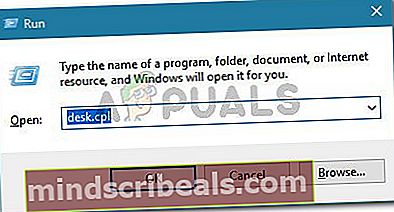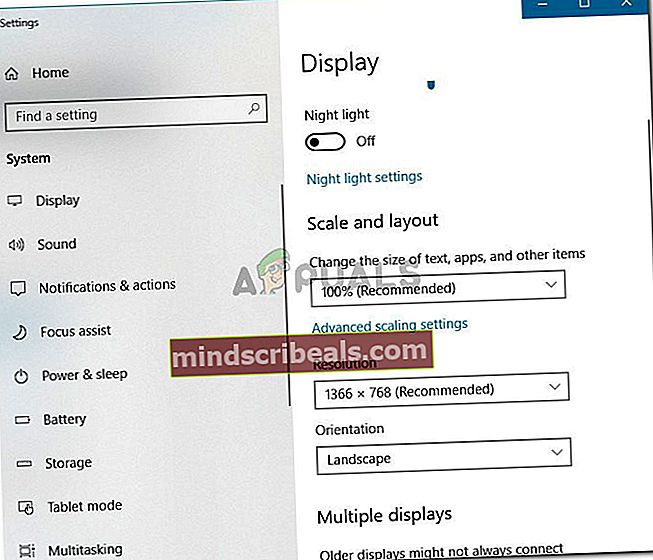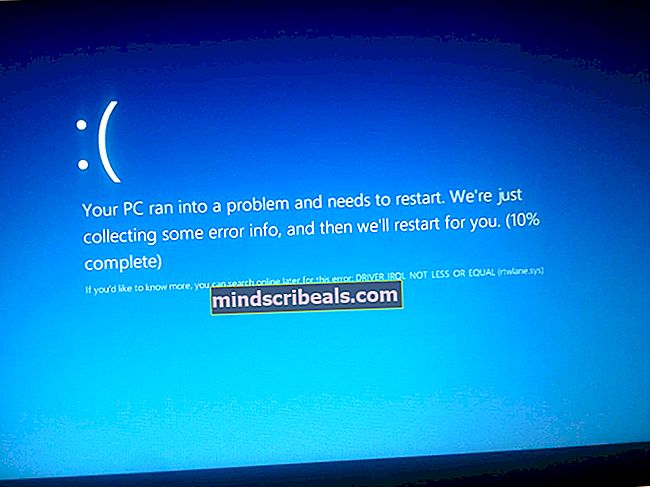Pataisymas: monitoriaus ekranas nepalaiko dabartinio įvesties laiko
Keletas vartotojų susiduria sumonitoriaus ekranas nepalaiko dabartinio įvesties laiko“Klaida atidarant tam tikras programas arba pačioje paleidimo procedūros pradžioje. Pranešama, kad problema dažniausiai kyla su „Dell“ monitoriais.

Kas sukelia dabartinį įvesties laiką, nepalaiko monitoriaus ekranas?
Mes ištyrėme problemą, peržiūrėdami įvairias vartotojų ataskaitas ir sprendimus, kurių jie laikėsi, kad rūpintųsi problema. Remiantis jų ataskaitomis, yra keli skirtingi scenarijai, kurie gali sukelti šios konkrečios problemos pasireiškimą:
- Monitorius nustatytas už leistinos skyros ar atnaujinimo dažnio ribų - Tai yra viena iš dažniausių priežasčių, kodėl įvyksta ši klaida. Keli vartotojai, susidūrę su ta pačia problema, sugebėjo ją išspręsti paleidę saugųjį režimą ir pakeisdami Ekrano nustatymai į teisingas vertes.
- Sugedo jungties laidas - Gali pradėti trūkti laidas, jungiantis mūsų kompiuterį su monitoriumi. Galite pastebėti pertraukiamą kabelio pralaidumą, kol ekranas neriboja tokio laiko.
Jei šiuo metu stengiatės išspręsti šią konkrečią problemą, šiame straipsnyje pateiksite pagrindinių trikčių šalinimo vadovų rinkinį. Toliau pateikiama metodų, kuriuos kiti panašioje situacijoje esantys vartotojai naudojo problemai išspręsti, rinkinys.
Mes rekomenduojame laikytis toliau pateiktų metodų, kol susidursite su taisymu, kuris veiksmingai išsprendžia problemą jūsų konkrečioje situacijoje.
1 metodas: paleidimas saugiuoju režimu ir skiriamosios gebos bei atnaujinimo dažnio keitimas į leistinas reikšmes
Dažniausia priežastis, kodėl „monitoriaus ekranas nepalaiko dabartinio įvesties laiko“Klaida įvyksta, jei monitoriaus skiriamoji geba ar atnaujinimo dažnis (arba abu) nustatomi už palaikomo dažnio ribų. Dažniausiai tai atsitinka dėl rankinio vartotojo įsikišimo, tačiau yra tam tikrų trečiųjų šalių programų, kurios tai gali padaryti.
Kai kuriems paveiktiems vartotojams pavyko išspręsti problemą paleidus kompiuterį į saugųjį režimą ir sumažinant skiriamąją gebą arba atnaujinant reikšmes. Štai trumpas vadovas, kaip tai padaryti:
- Įdėkite „Windows“ diegimo laikmeną ir paspauskite bet kurį klavišą, kai būsite paraginti paleisti iš jos. Pradiniame ekrane spustelėkite Pataisykite kompiuterį apatiniame kairiajame kampe atidaryti „Windows“ atkūrimo aplinkos ekranas.

Pastaba: Jei neturite diegimo laikmenos, galite priversti kompiuterį paleisti į „Windows“ atkūrimas priversti du ar tris nuoseklius išjungimus. Tai galite padaryti laikydami Galia mygtuką, kai pamatysite ekrane pasirodantį „Windows“ logotipą.
- Kai pateksite į atkūrimo meniu, eikite į Trikčių šalinimas> Papildomos parinktys> Paleisties nustatymai, tada spustelėkite Perkrauti.

- Jūsų kompiuteris bus paleistas iš naujo ir skyriuje pamatysite visiškai naują atkūrimo parinkčių rinkinį Paleisties nustatymai. Atėję į šį meniu, paspauskite 4, kad paleistumėte saugiuoju režimu, ir palaukite, kol procedūra bus baigta.

- Baigę paleisti, paspauskite „Windows“ klavišas + R atsiverti a Bėk dialogo langas. Tada įveskite „stalas.pl“Ir paspauskite Įveskite atidaryti Ekrano skiriamoji geba langas.
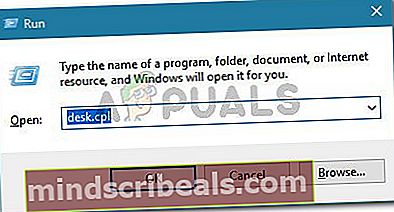
- Kai būsite Ekranas ekrane pakeiskite skiriamąją gebą ir atnaujinimo dažnį į rekomenduojamas reikšmes. Atminkite, kad atnaujinimo dažnio čia negalima keisti, nebent jūsų monitorius palaiko kelis atnaujinimo dažnius.
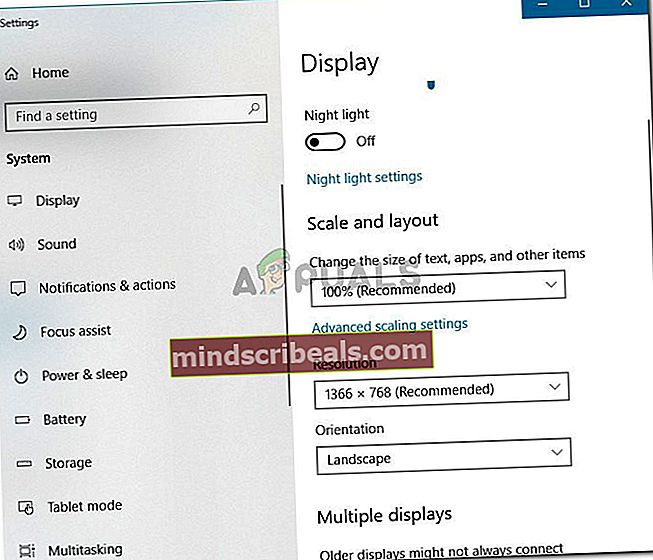
Pastaba: Šis meniu atrodys kitaip, atsižvelgiant į tai, kurią „Windows“ versiją naudojate.
- Iš naujo paleiskite kompiuterį ir patikrinkite, ar jūsų kompiuteris gali normaliai įsijungti, nesukeldamas „monitoriaus ekranas nepalaiko dabartinio įvesties laiko”Klaida.
Jei atlikę anksčiau nurodytus veiksmus vis tiek susiduriate su šia problema, pereikite prie kito toliau pateikto metodo.
2 metodas: naudokite kitą kabelį
Jei 1 metodas nebuvo sėkmingas, galbūt norėsite pradėti svarstyti aparatinės įrangos problemos galimybę. Kai kurie nukentėję vartotojai nustatė, kad jų atveju kaltininkas buvo nustatytas kompiuterio ir monitoriaus ryšio kabelis.
Jei jūsų namuose yra vienas, prijunkite jį ir patikrinkite, ar „monitoriaus ekranas nepalaiko dabartinio įvesties laiko“Raginimas vis dar rodomas. Geras ženklas, kad kabelis sugedo, yra tai, kad jei anksčiau pastebėjote staigų ekrano mirgėjimą ar pertraukas.
Tuo atveju, jei nuspręsite įsigyti kabelį, ieškokite trumpesnio, bet kokybiškesnio kabelio, o ne žiūrėkite į ilgį.